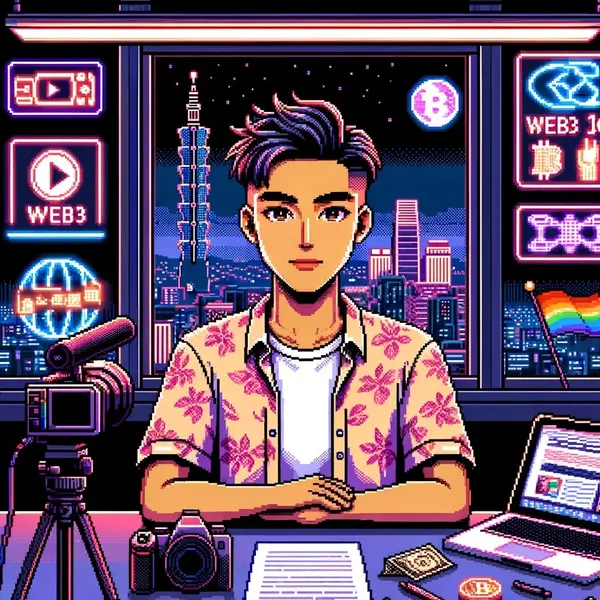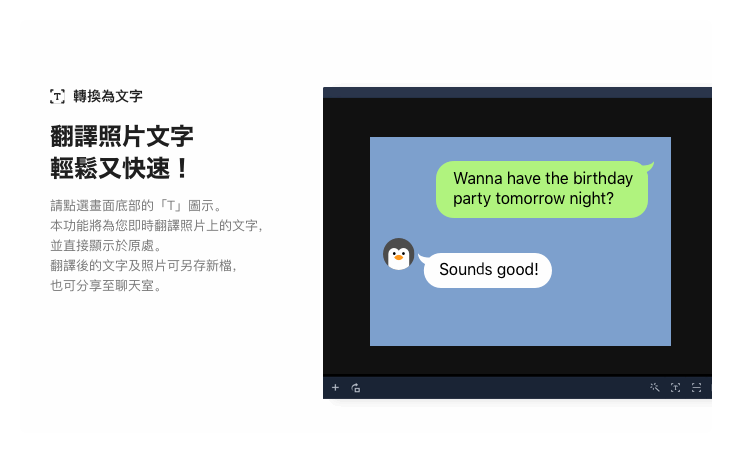在健身產業競爭日益激烈的今天,品牌之間的差距,早已不再取決於場館規模、器材數量或課程內容,而是誰能更貼近會員需求、誰能運用數據看懂會員的一舉一動,打造更精準、更個人化的服務體驗。
對於這一點,台灣第一家掛牌上市、旗下擁有健身工廠等知名品牌的連鎖運動健身龍頭 —— 柏文健康事業,有著比同業更深刻的體悟。過去 20 年,柏文以「持續創新、重視會員需求」為核心,在台灣健身市場站穩腳步。而面對產業全面走向數位化的新競局,柏文選擇攜手 Teradata 與擎昊科技建置企業數據中台,打破內部數據孤島,將分散在各系統的資訊整合為可以被運用的營運智慧。這不只是一次技術升級,更是從「經驗驅動」邁向「數據驅動」的戰略轉型,為柏文在下一個 20 年持續領跑市場注入關鍵動能。
柏文描繪 20 年健身版圖的 2 大關鍵
自 2006 年在高雄成立第一間健身中心「Fitness Factory 健身工廠」以來,柏文的營運規模就穩步成長,如今健身工廠全台已有 83 間分店、會員數逼近 40 萬大關,躍居台灣前二大健身品牌。柏文健康事業董事長陳尚義認為,深耕在地、持續創新,是柏文能在競爭激烈的市場中持續成長的兩大關鍵動能。
第一是深耕在地、理解使用者的真正需求。柏文非常重視會員體驗,在規劃任何服務與課程時,都從在地使用者的實際需求出發。以團課為例,多數健身場館選擇向國外購買課程授權,健身工廠卻決定推出自有團課品牌 FORCE,由專業團隊設計課程且每季推出不同主題,「雖然成本較高、也比較花時間,卻可以確保課程內容更符合台灣人的體能特性與運動需求,」陳尚義認為,這種重視在地需求的思維,正是柏文與會員建立深度連結的關鍵。
第二是持續創新產品與服務。近年來,柏文以「運動休閒」為核心,不斷推出新的品牌與服務。在場館端,成立各具特色的主題運動場館,例如以彈跳床為主的 Crazy Jump 肖跳、射擊對戰遊戲場 KILL ZONE、保齡球館「滾吧 LET'S ROLL」及 Sklub 運動俱樂部。其中,Sklub 青海店為高雄鼓山區首座全齡運動場館,設有室內頂級羽球場、桌球場、國際級楓木籃球場與多樣化運動課程,而 2025 年 11 月開幕的桃園桃鶯店,更是桃園愛好羽毛球人士的首選。
在服務端,則延伸出協助運動後修復的 SPA 個人工房、運動按摩 Buddy Body 等服務。此外,柏文亦與營養師合作推出營養管理與線上課程,近期更籌備成立電商平台,方便會員與非會員選購運動健康相關商品,逐步擴大「運動 x 生活」的服務版圖。
數位化升級:從服務體驗到營運管理全面轉型
伴隨營運規模的不斷成長,柏文也開始導入各種數位工具,以提升會員服務品質與營運管理效率。舉例來說,會員入場的身份辨識機制,已經從早期的刷條碼會員卡,升級到現在的人臉辨識直接進場。又如,在內部營運流程上,從會員管理、財務到行銷活動等,亦全面透過系統來優化作業效率。
這些數位系統累積的大量數據,成為陳尚義日常決策的重要依據。陳尚義分享,自己經常拿起手機查看當日總營收、來店會員數等營運指標,也會比較各場館的營收與來客數變化。一旦發現某館的數據與預期或平常趨勢不符,便會立即請相關人員說明情況,確認異常原因。
「透過數據定位問題,再及時進行分析與改善,才能確保營運狀況維持在最佳狀態。」陳尚義說,更重要的是,這些數據也成為柏文持續創新的基礎,透過數據掌握會員的行為模式和滿意度,如:會員的運動頻率、續約率等,可以作為發展新產品或新服務的決策依據,使其更貼近會員需求。
導入 Teradata 數據中台,柏文邁向即時決策的關鍵一步
然而,隨著數據應用越來越深,現有系統的限制也逐漸浮上檯面。首先,數據散落在 POS、CRM、ERP 等不同系統,無法有效整合,導致使用者必須在眾多介面間來回切換,相當不方便,也容易影響決策的準確性。其次,系統效能不足,在查詢與分析大量數據時,往往要等候一段時間,導致營運報表無法即時產出,管理層難以掌握最新狀況。第三,報表製作流程高度依賴人工作業,需從多個系統匯出資料再自行整合,不僅耗時費力,也容易出現錯誤。
為克服上述挑戰,柏文決定導入 Teradata AIDW 數據平台,將會員資料、IoT 健身設備、POS 交易資料等數據,全面整合至單一資料庫,徹底解決數據孤島的問題。由於 Teradata AIDW 採用 MPP 架構,可以大幅提升資料整理、分析與查詢效能,再搭配帆軟的報表與視覺化工具,使用者可透過儀表板、動態報表或 API 快速掌握分析結果,讓決策過程更即時、更精準。
柏文資訊長黃靜雯表示,選擇 Teradata 的關鍵原因在於其成熟度與穩定性。「Teradata 的效能非常強大,平行運算能力是經過市場驗證的,而且系統本身具備備援機制,不必擔心單一設備故障的風險。」這讓柏文後續能夠更安心地推動大規模的數據與 AI 應用。
除了 AIDW 數據平台,Teradata 亦透過數據整理師服務,協助柏文將不同系統、不同格式的資料進行標準化與模型化,為其推動跨系統的數據整合與應用帶來很大的幫助。黃靜雯補充指出,Teradata 的顧問團隊不僅具備扎實的技術能力,更累積了豐富的產業經驗,能從業務視角提出建議,為柏文的數據應用帶來更多啟發與想像空間。
Teradata 台灣總經理陳盈竹則認為,柏文作為健身產業的龍頭,願意率先導入數據中台並積極擁抱 AI 應用,是極具前瞻性的決策。「面對AI浪潮的快速迭代,我認為柏文做了關鍵決策,透過前期約 6 至 10 個月的時間完善數據建設,作為支撐AI發展的核心競爭力!」陳盈竹強調。
數據建設就像是城市的下水道工程,是 AI 應用的發展基礎,而作為 Teradata 原廠授權總代理的擎昊科技,則在這座下水道工程中扮演關鍵角色,負責伺服器運算、儲存架構與網路環境建置等任務,「我們結合 Teradata 的技術與自身的整合能力,為柏文打造更穩定的 IT 基礎建設,確保後續的數據分析能在最可靠的環境中運行。」擎昊科技資深協理杜錦祥說。
陳尚義表示,過去許多決策仰賴現場觀察或管理直覺,但未必能量化決策背後的成本與效益;未來希望透過完善的數據中台,不僅能掌握營運脈動,也能將那些過去難以量化的隱形成本具體呈現,進一步評估每項投入是否帶來實質價值。「以數據與人工智慧取代經驗判斷,將會是柏文邁向下一個 20 年的關鍵競爭力。」陳尚義強調。